热门标签
热门文章
- 19、yolov5s.yaml文件解读_yolov5 yolov5s6.yaml
- 2Linux 基础(七)常用命令 - 磁盘分区命令_linux磁盘分区命令
- 3C# 1.消息队列MQ使用场景--图文解析
- 4ChatGLM相关内容链接,供参考_chatglm官网
- 5Unity 百度SDK 之 在线语音合成 TTS WebAPI 功能的实现_unity 百度在线语音合成怎么使用
- 6Elasticsearch-集群架构详解
- 7TabNine代码补全工具使用体验
- 8Nature | 机器学习在药物研发中的应用_机器学习及自动化技术在医药研发领域的应用
- 9Pywinauto常用02--pywin32(Python调用win api)_pywin32怎么用
- 10(15)点云数据处理学习——单目深度估计获得RGBD图再重建点云_深度图像和rgb图像生成点云数据
当前位置: article > 正文
VMware安装银河麒麟V10桌面版虚拟机_vm安装麒麟v10
作者:你好赵伟 | 2024-03-03 14:45:19
赞
踩
vm安装麒麟v10
VMware安装银河麒麟V10桌面版虚拟机
第一章 VMware安装银河麒麟V10桌面版虚拟机
安装环境
提示:虚拟机安装需要较大的磁盘空间,请预留足够安装空间
安装环境:
Windows10 x64
AMD R5
12+32G
一、iso下载
链接:https://pan.baidu.com/s/1mxTQPE_Q4_1bztEXvEFnKw
提取码:c3ri
二、安装步骤
1.创建虚拟机
1.1首先点击创建新的虚拟机
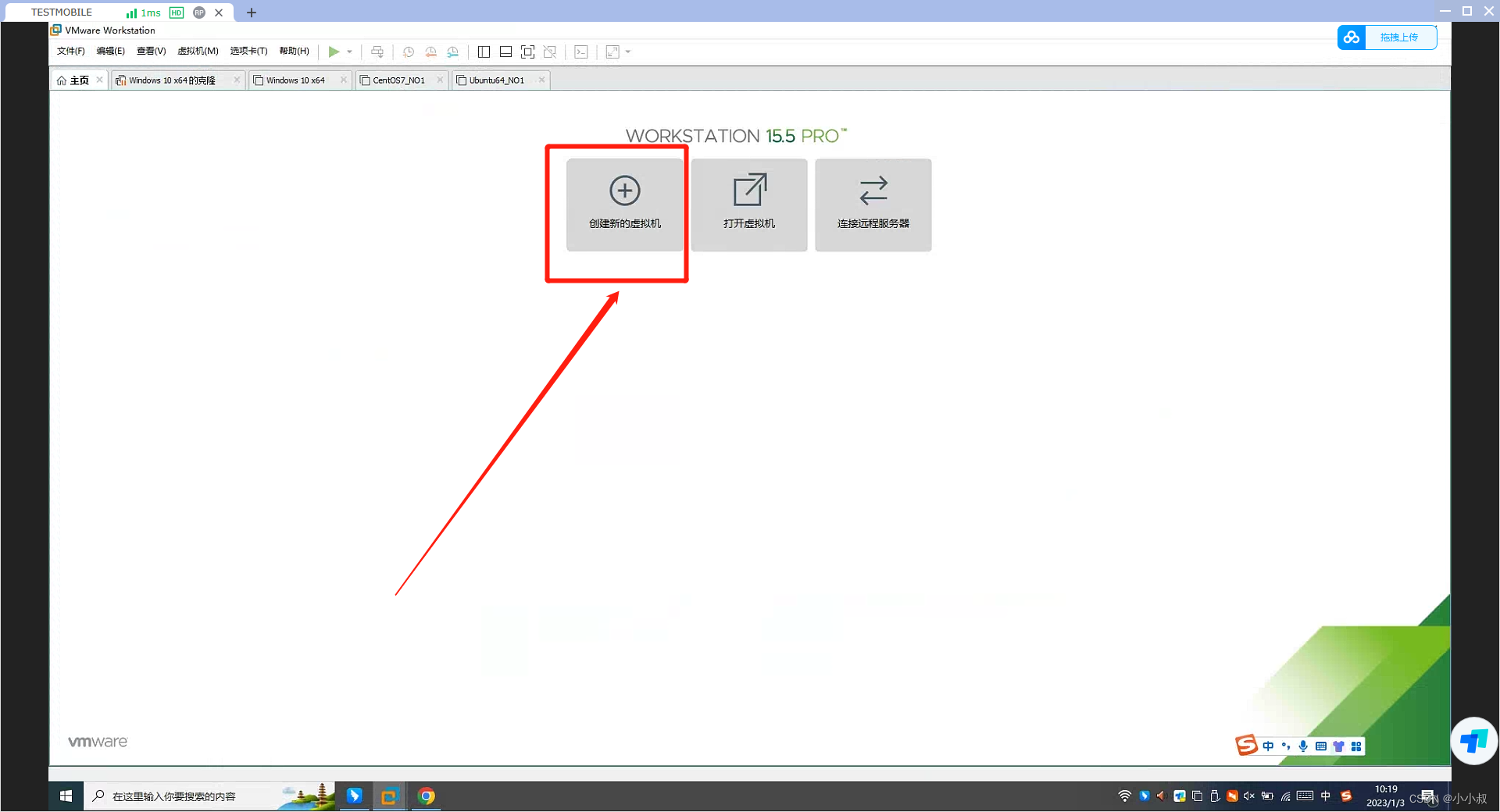
1.2选择典型安装
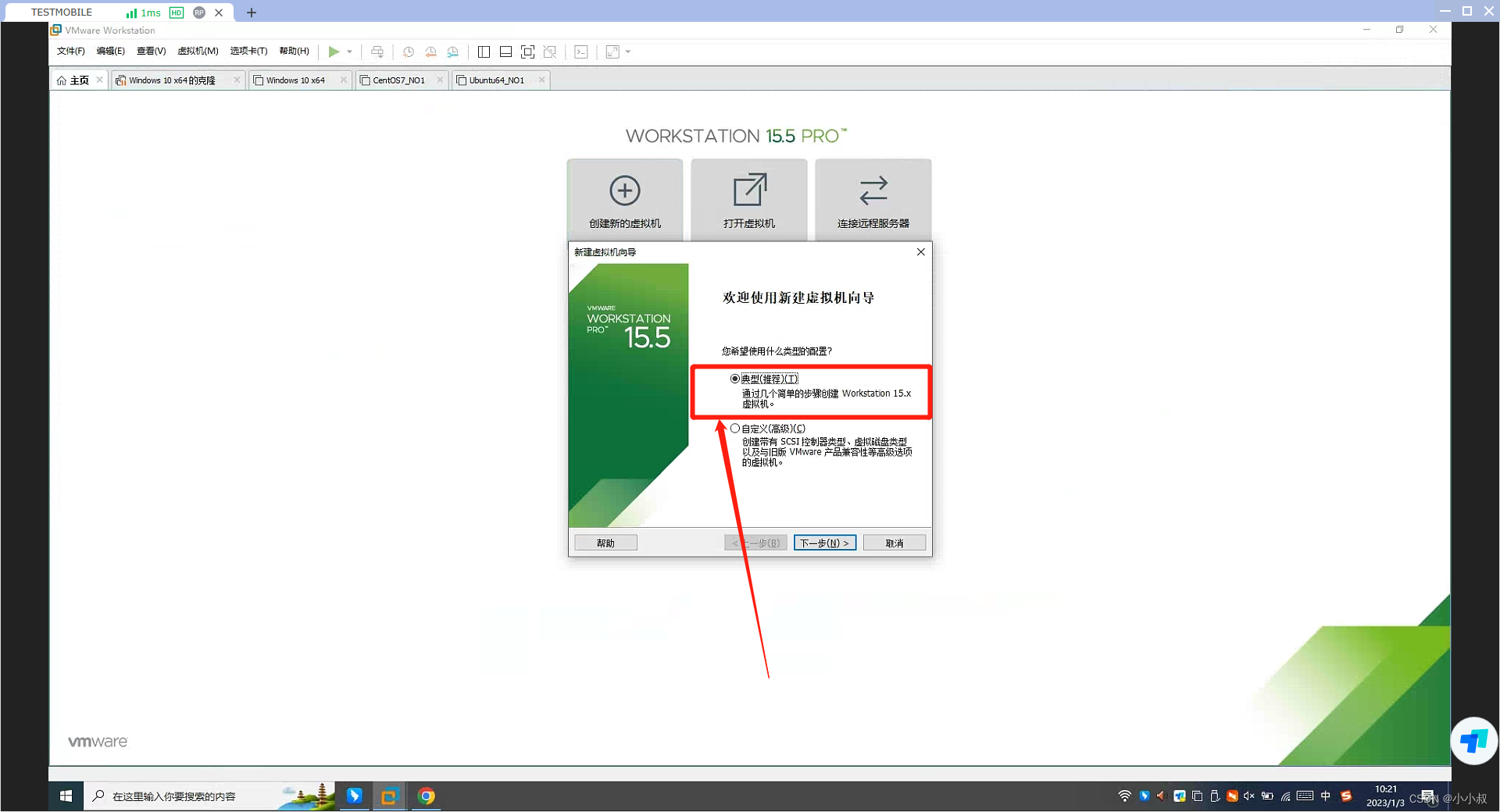
1.3浏览并选择刚刚下载的iso镜像,下一步
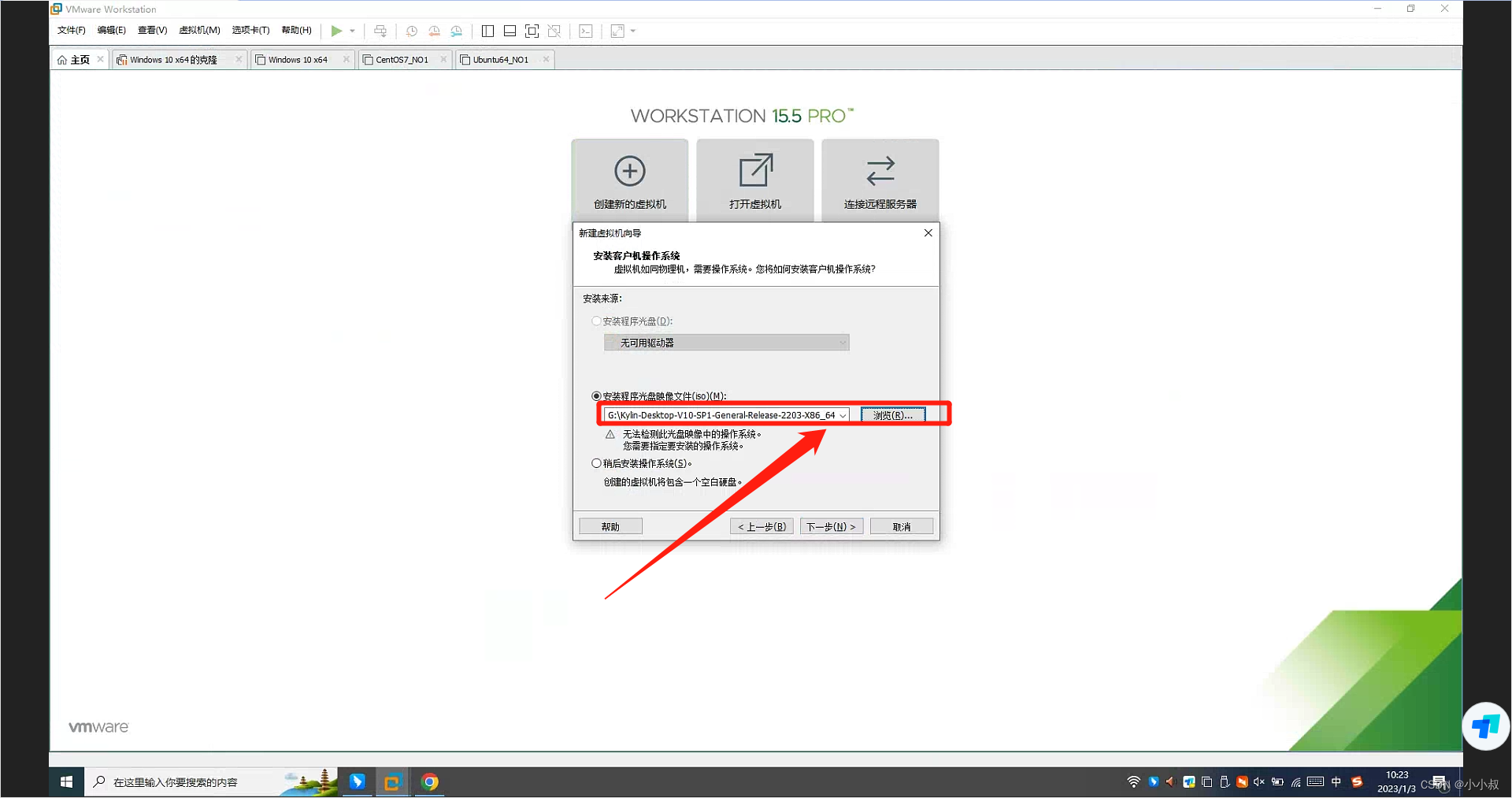
1.4操作系统选择Linux,版本选择Ubuntu 64位
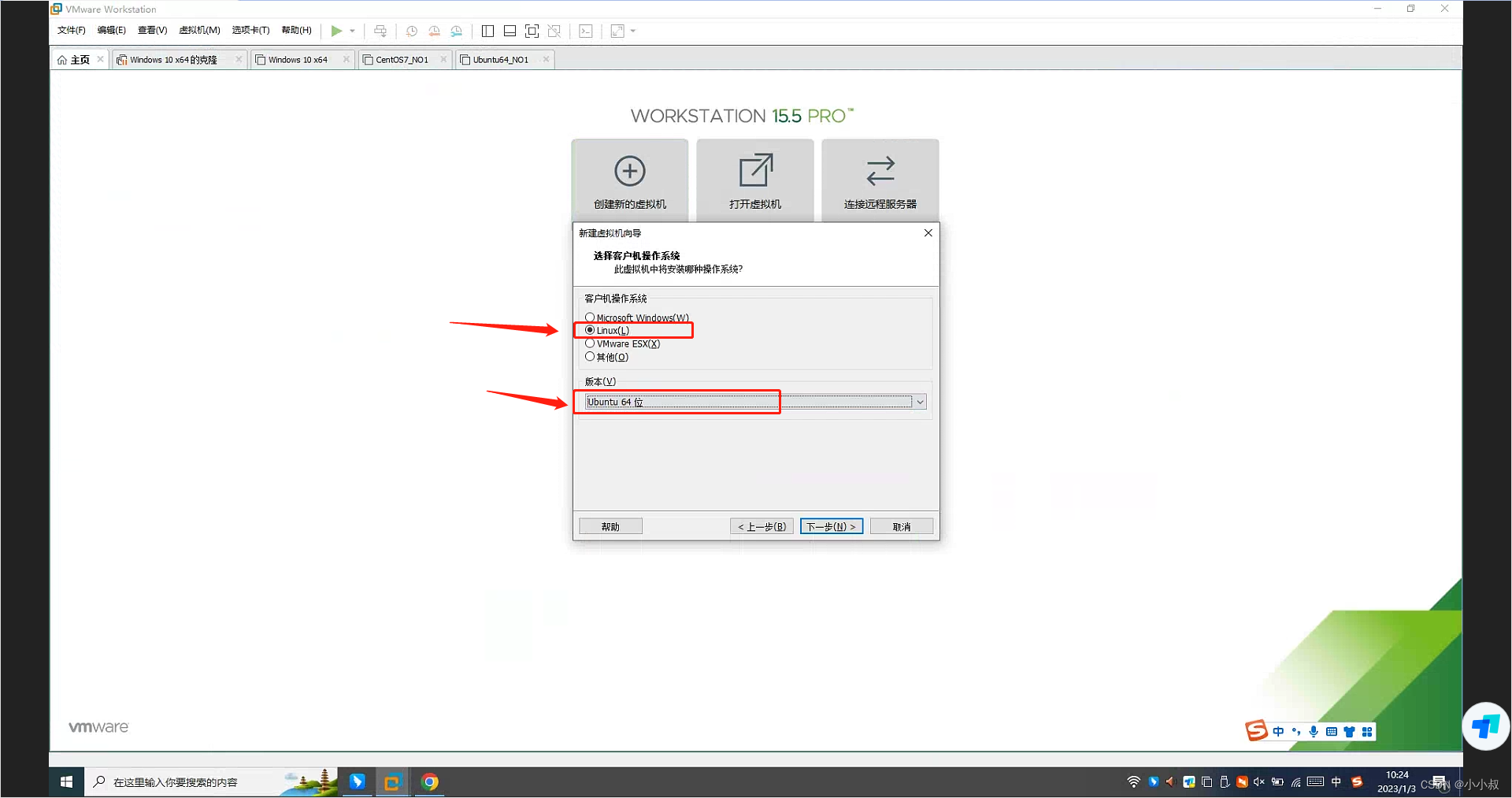
1.5输入虚拟机名称和安装位置,可使用默认的
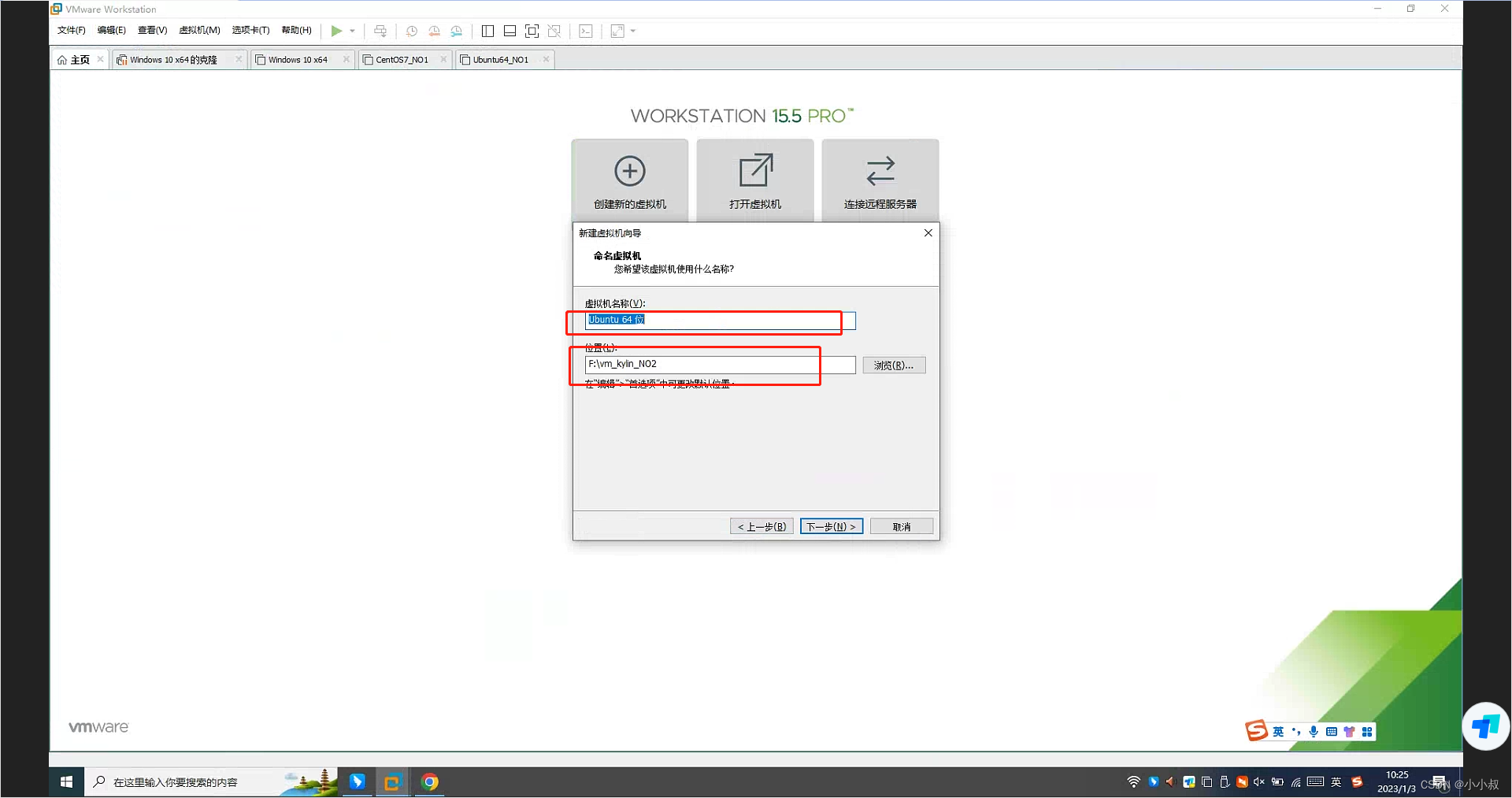
1.6这里的磁盘容量需要改成50G,后面会考dog!dog!
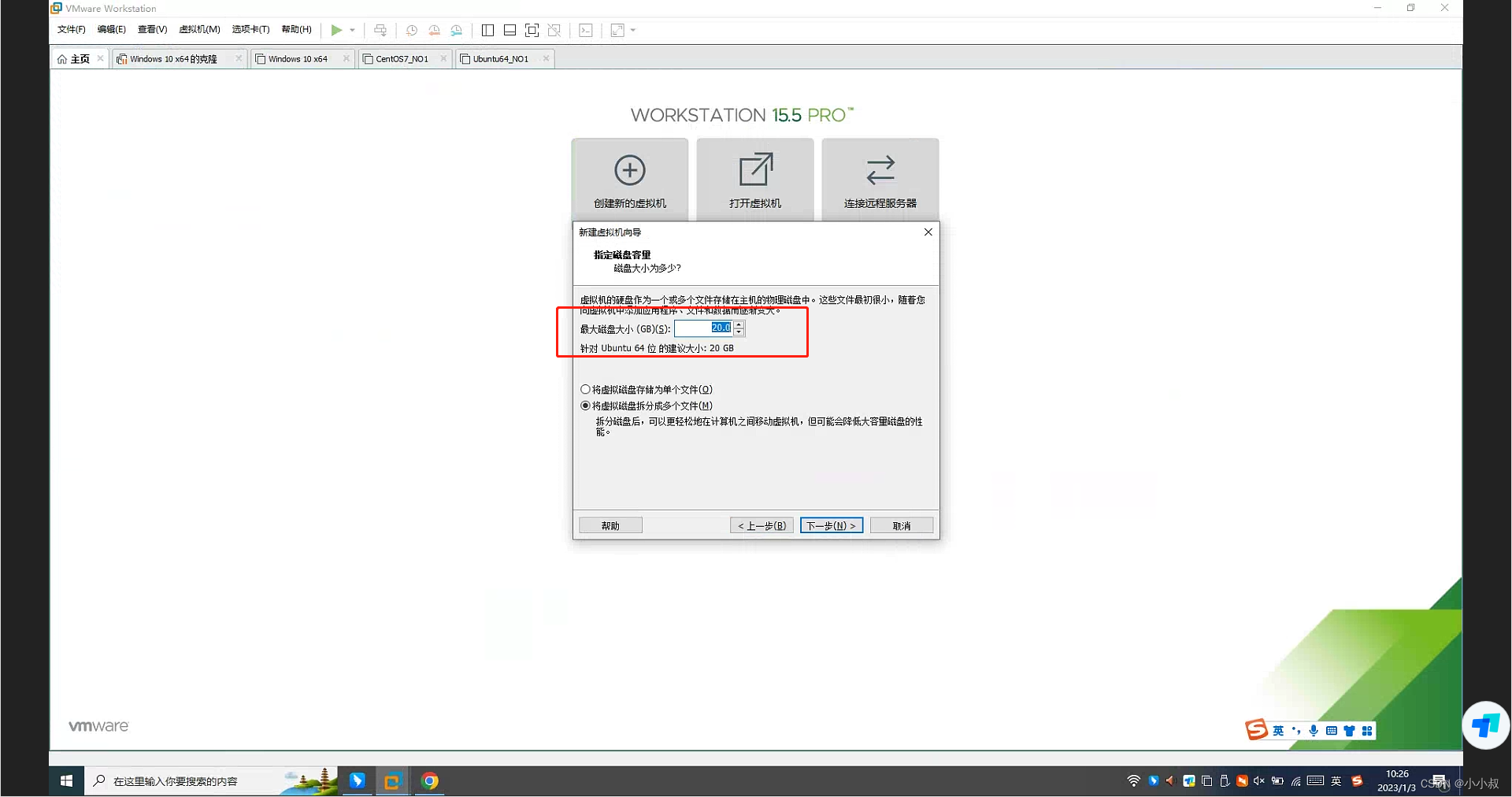
1.7然后点击完成即可

2.启动虚拟机,并安装操作系统
2.1然后上面的菜单栏会出来刚刚创建好的虚拟机,点击开启虚拟机
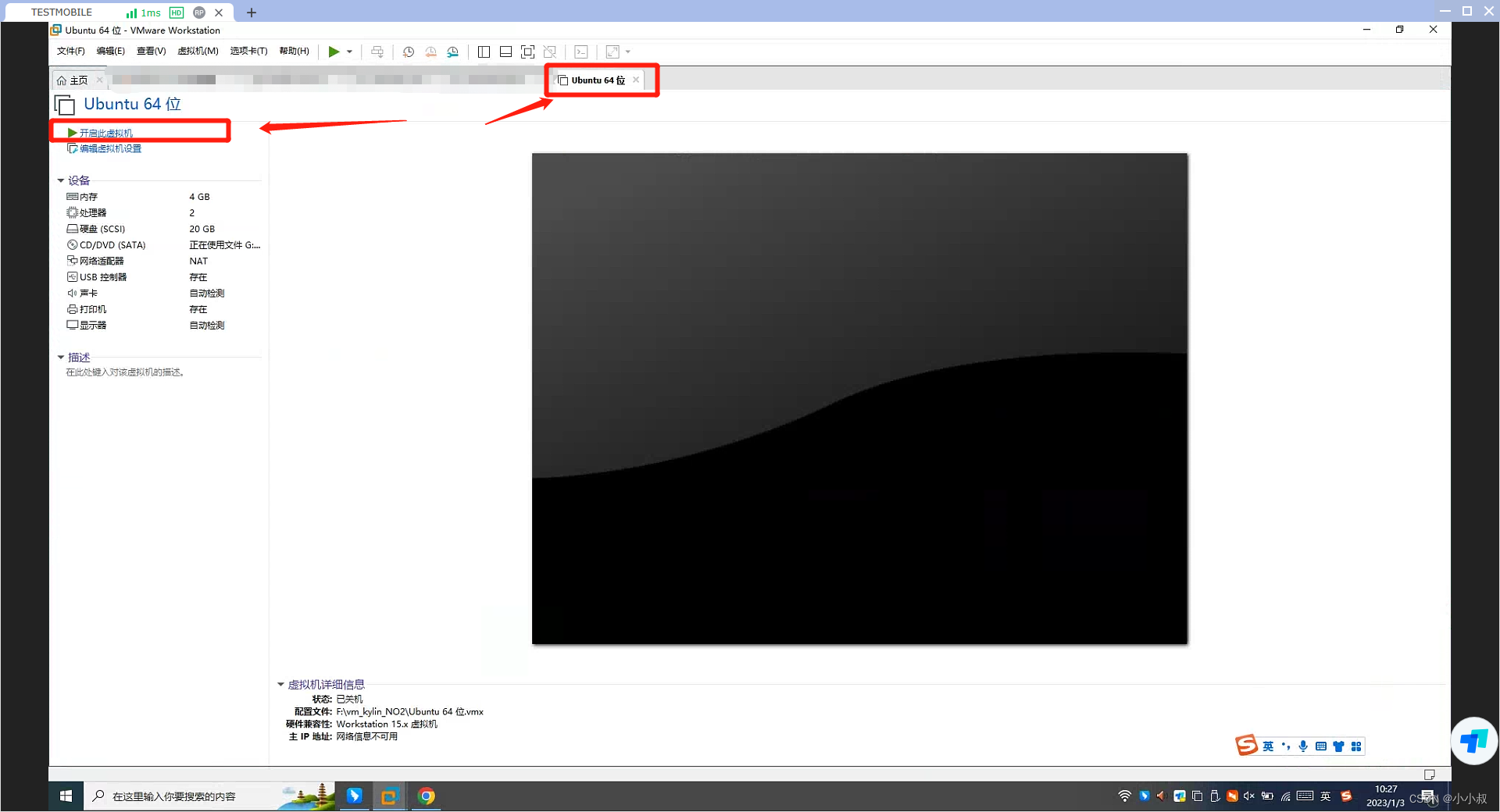
2.2将鼠标点击蓝色安装区域,然后按下键盘的上下选择键,选择“安装银河麒麟操作系统”
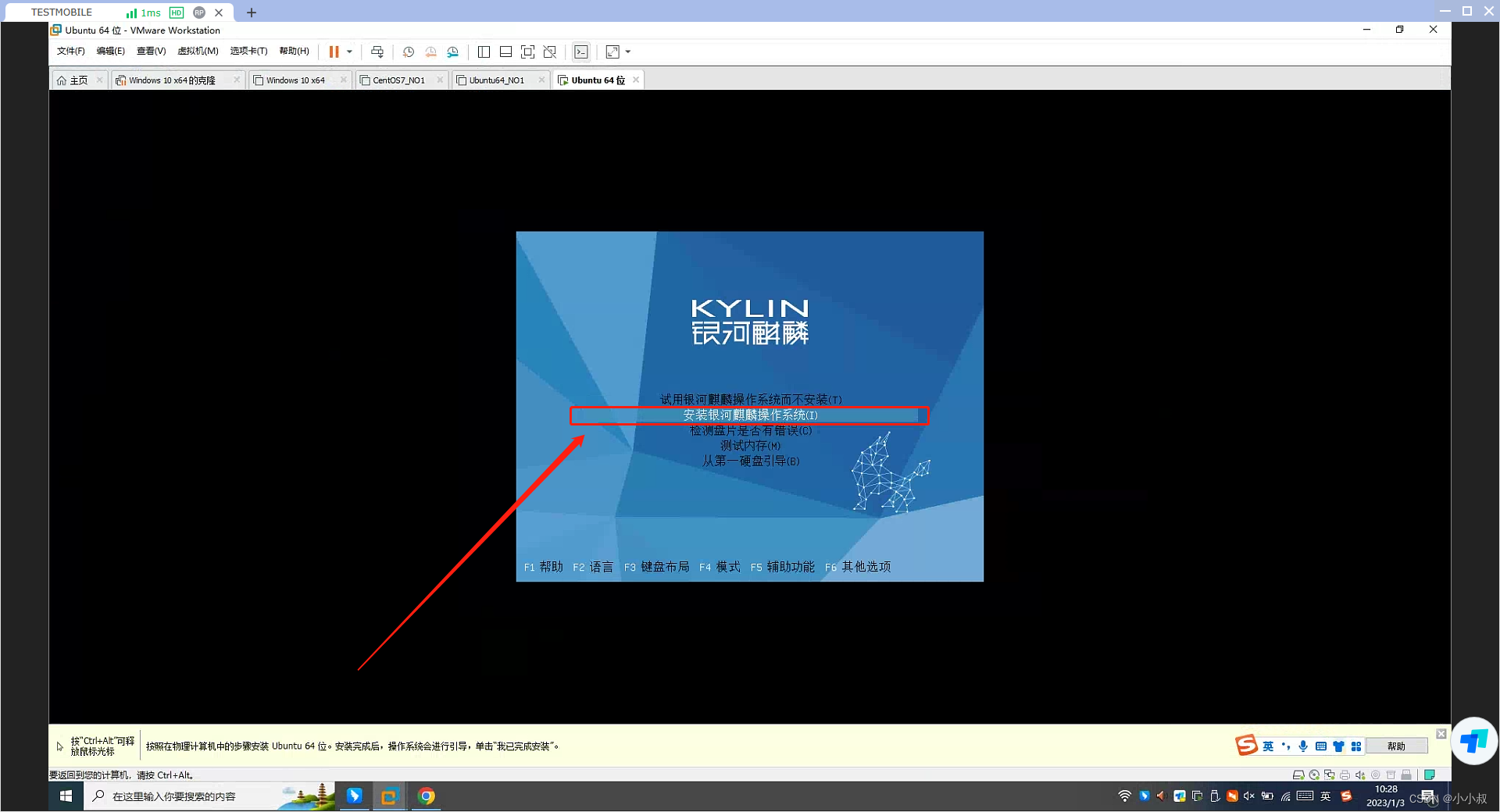
2.3安装初始界面。。。。
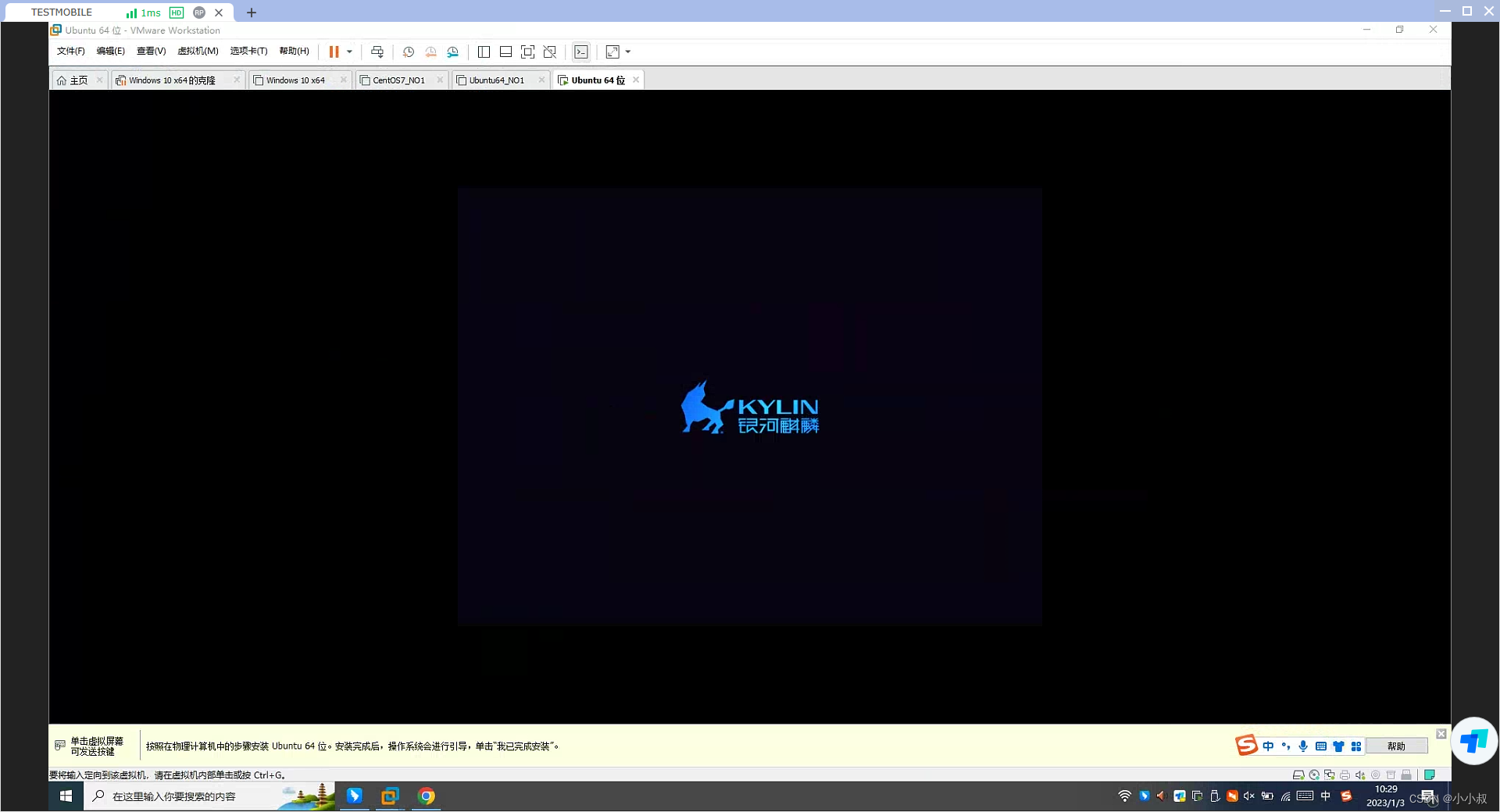
2.4选择从Live安装然后直接下一步
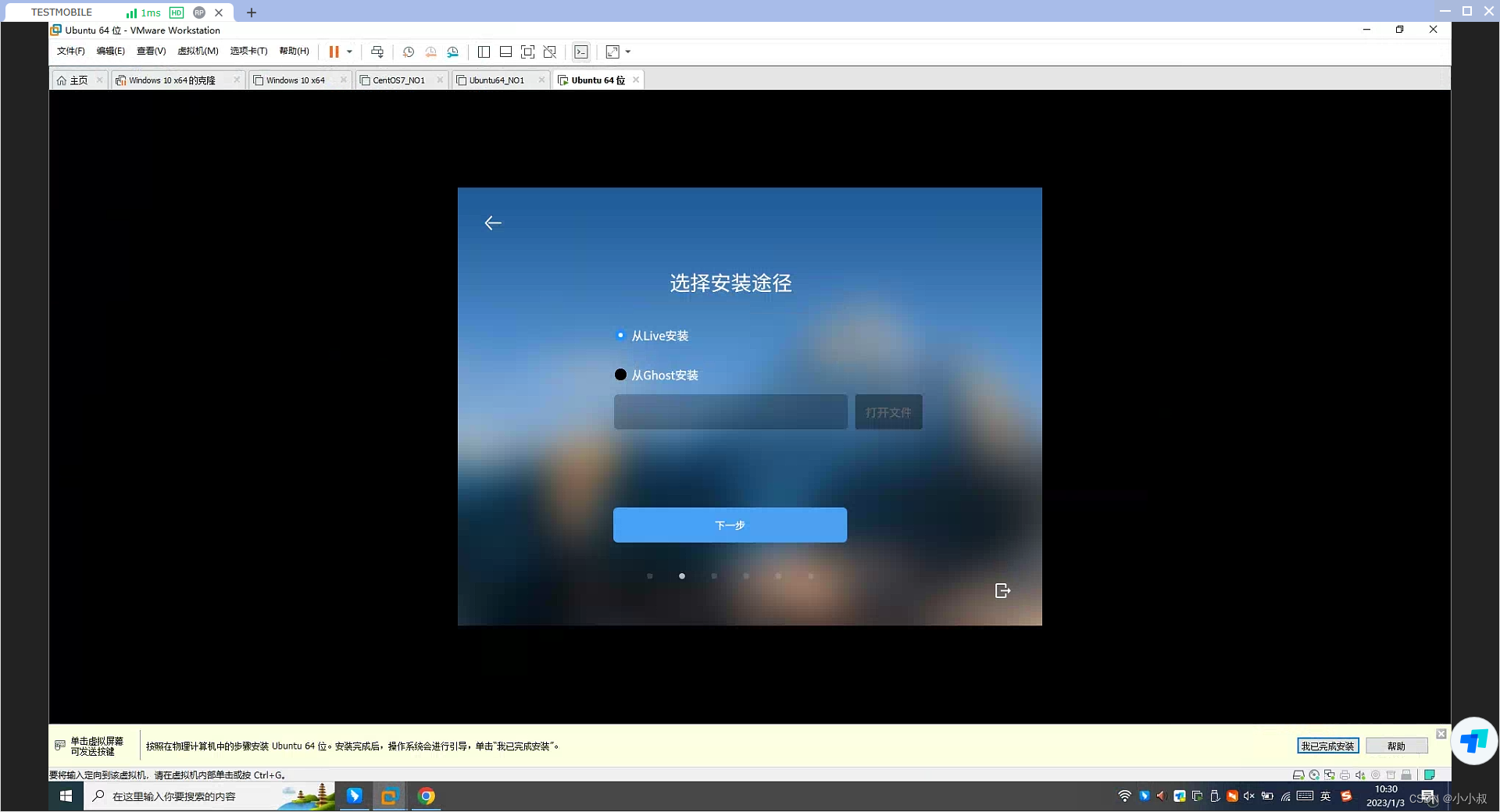
2.5创建账号密码,待会虚拟机安装成功后需要输入这里设置的密码

2.6这里选择全盘安装,注意如果这里刚刚创建虚拟机的时候没有将磁盘大小改成50G或者大于50G是无法进行全盘安装的,如果没有修改过来还可以在关闭虚拟机之后点击上面菜单中的》虚拟机》设置》硬盘》扩展》进行磁盘大小的修改

2.7选择格式化整个磁盘,下一步
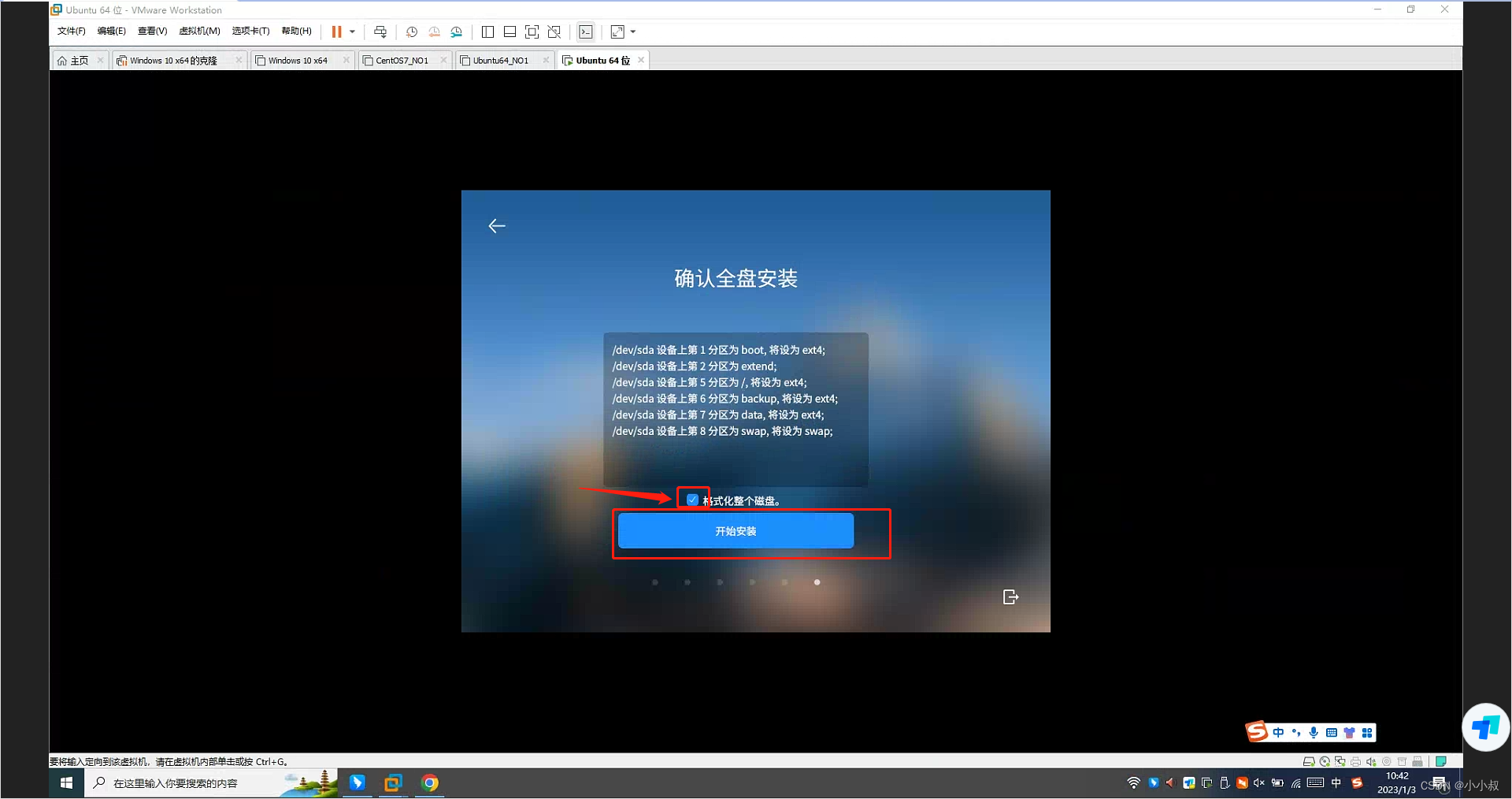
2.8安装完成并立即重启
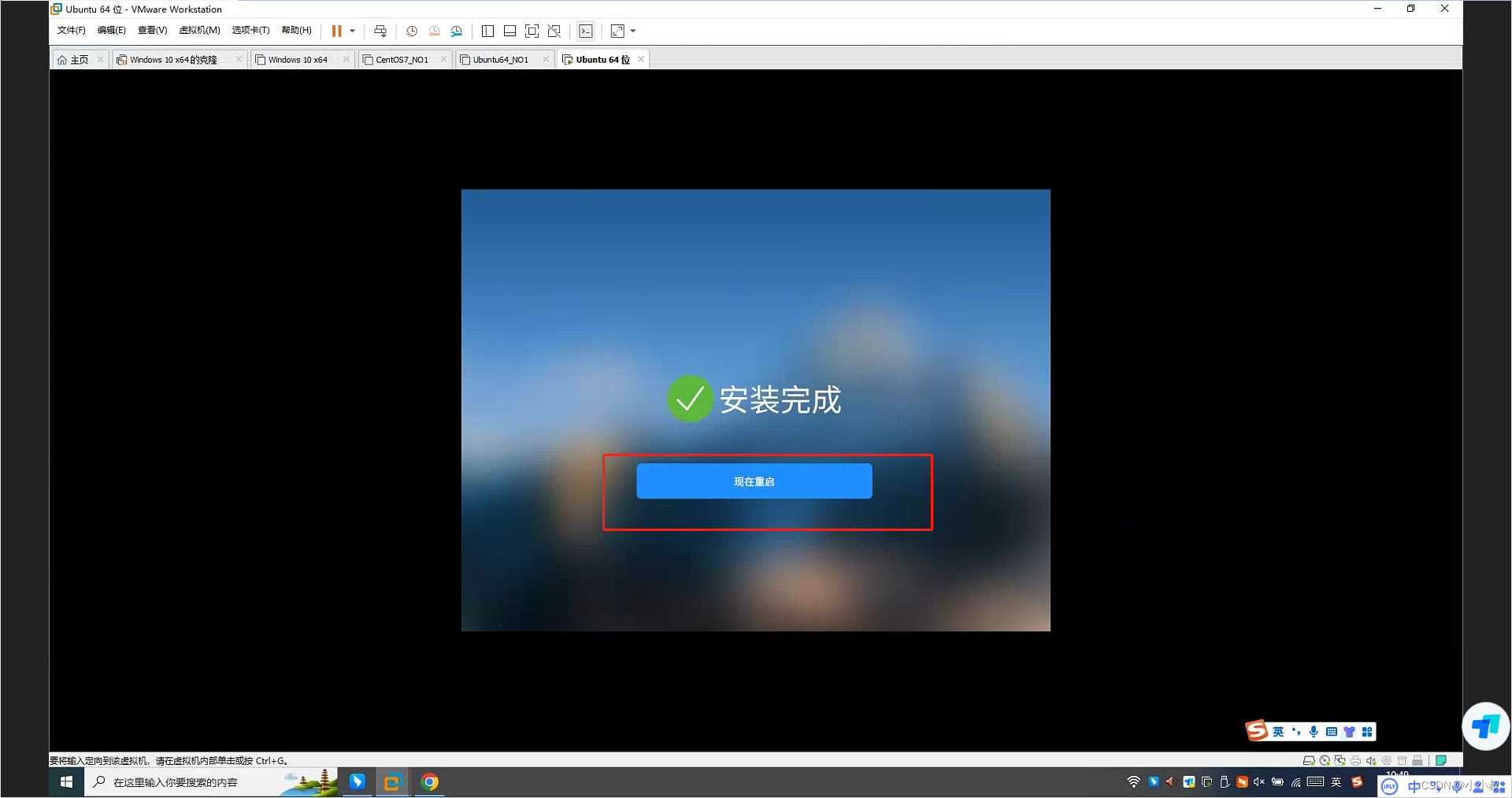
2.9启动完成之后输入创建账户的时候设置的密码登入
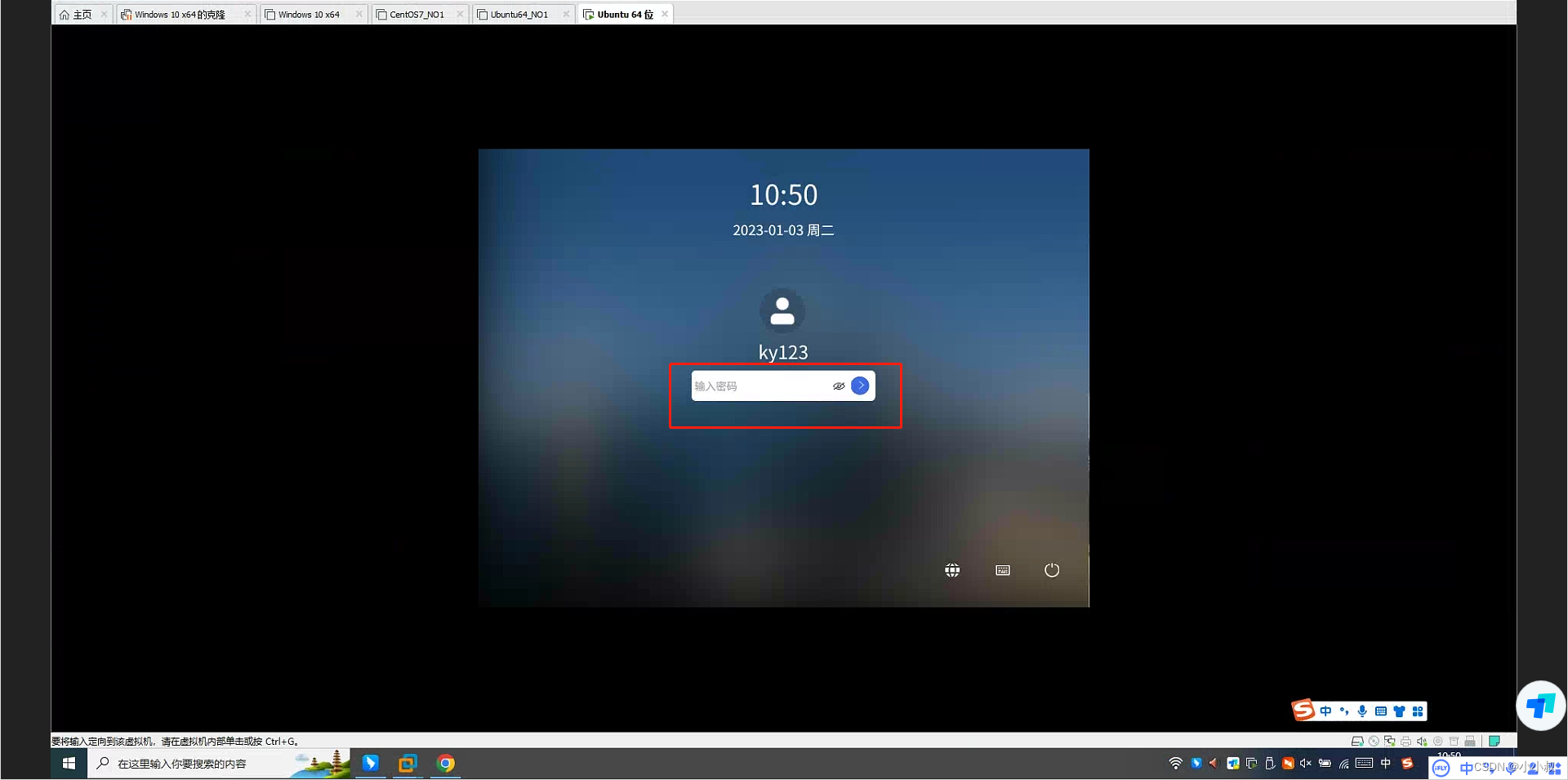
2.10安装完成!!!!!
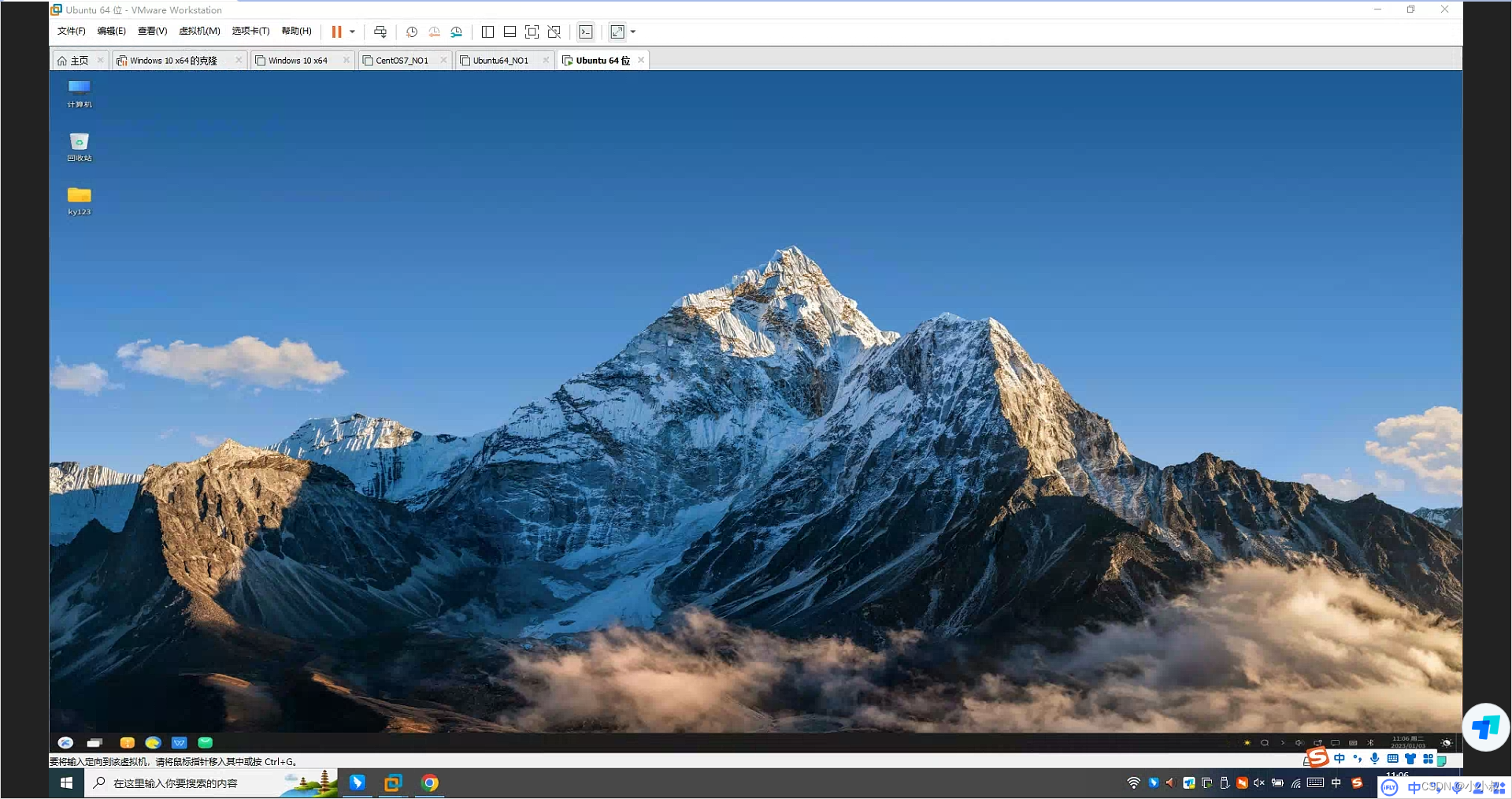
转载请注明出处!!!!!!!!!!
声明:本文内容由网友自发贡献,不代表【wpsshop博客】立场,版权归原作者所有,本站不承担相应法律责任。如您发现有侵权的内容,请联系我们。转载请注明出处:https://www.wpsshop.cn/w/你好赵伟/article/detail/184916
推荐阅读
相关标签


